Beheben Sie den Fehler „Outlook-Bibliothek nicht registriert“.

Dieser Artikel enthält Lösungen für den Fehler „Outlook Library Not Registered Script“. Outlook ist eine Komponente der Microsoft Office Suite, mit der Sie E-Mails senden und empfangen sowie Termine und Besprechungen planen und darüber kommunizieren können.
Was bedeutet der Ausdruck „Bibliothek nicht registriert“?
In Office-Apps weist der Fehler „Bibliothek nicht registriert“ darauf hin, dass eine oder mehrere erforderliche Bibliotheken nicht ordnungsgemäß registriert sind. Dies kann passieren, wenn die Bibliotheksdatei fehlt, beschädigt ist oder die Anwendung nicht darauf zugreifen kann.
Verbessern Sie die Leistung Ihres PCs und bewahren Sie gleichzeitig seine Sicherheit
Outbyte PC-Reparatur
Outbyte PC Repair ist eine umfassende Computerreparaturanwendung, die entwickelt wurde, um eine Vielzahl verschiedener Systemprobleme zu lösen, Ihr Laufwerk zu bereinigen, die Geschwindigkeit zu erhöhen und sowohl Ihre Privatsphäre als auch Ihre Sicherheit zu erhöhen.
Bitte beachten Sie, dass PC Repair nicht dazu gedacht ist, Antivirensoftware zu ersetzen, sondern mit dieser zusammenarbeitet.
Beheben Sie den Fehler „Outlook-Bibliothek nicht registriert“.
Befolgen Sie diese Schritte, um den Skriptfehler „Outlook-Bibliothek nicht registriert“ auf Ihrem Windows-Computer zu beheben:
- Starten Sie das Microsoft Support and Recovery Assistant-Programm.
- Überprüfen Sie die Outlook-Optionen
- Deaktivieren Sie die Skriptfehlerbenachrichtigung.
- Entfernen Sie den Outlook-Cache
- Nehmen Sie eine Änderung im Registry Repair Outlook vor
Schauen wir uns diese genauer an.
Starten Sie das Microsoft Support and Recovery Assistant-Programm.
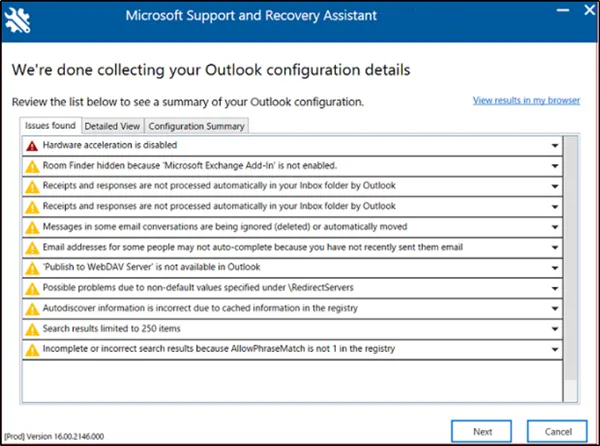
Überprüfen Sie die Outlook-Optionen
- Öffnen Sie Outlook und gehen Sie zu Datei > Optionen.
- Wählen Sie Erweitert aus.
- Aktivieren Sie das Kontrollkästchen Outlook in diesem Ordner starten – Posteingang.
- Klicken Sie auf OK und starten Sie Outlook neu, um zu sehen, was passiert.
Deaktivieren Sie die Skriptfehlerbenachrichtigung.
Wenn Sie diesen Fehler sehen, haben Sie die Möglichkeit, Ja oder Nein auszuwählen. Wenn Sie auf Nein klicken, gelangen Sie weiter und die Vorgänge werden normalerweise nicht angehalten.
Sie können die Skriptfehlerbenachrichtigung deaktivieren, wenn Sie möchten.
- Verwenden Sie die Suche, um auf Internetoptionen zuzugreifen
- Navigieren Sie zur Registerkarte Erweitert.
- Suchen Sie den Abschnitt Browsing in der Liste und wählen Sie Skript-Debugging deaktivieren (Andere)
- Beenden Sie den Vorgang, indem Sie auf Anwenden/OK klicken.
Entfernen Sie den Outlook-Cache
Dieser Fehler kann auftreten, wenn die Outlook-Cache-Daten beschädigt werden. Löschen Sie die Outlook-Cache-Daten und prüfen Sie, ob der Fehler behoben wurde. So wird’s gemacht:
- Drücken Sie die Windows-Taste + I, um das Dialogfeld Ausführen zu öffnen.
- Geben Sie Folgendes ein und drücken Sie die Eingabetaste .
%localappdata%\Microsoft\Outlook - Drücken Sie nun die Windows-Taste + A, um alle Dateien auszuwählen, und drücken Sie dann Shift + Delete, um alle Dateien dauerhaft zu löschen.
Nehmen Sie eine Änderung im Registry Repair Outlook vor
Wenn der Fehler weiterhin besteht, können einige Änderungen im Registrierungseditor hilfreich sein. So wird’s gemacht:
- Drücken Sie die Windows -Taste, suchen Sie regedit und drücken Sie die Eingabetaste .
- Navigieren Sie nach dem Öffnen des Registrierungseditors zum folgenden Pfad:
HKEY_CLASSES_ROOT\TypeLib\{0006F062-0000-0000-C000-000000000046} - Klicken Sie hier mit der rechten Maustaste auf den Ordner 1.2 und klicken Sie auf Löschen .
- Schließen Sie den Registrierungseditor, starten Sie Ihr Gerät neu und prüfen Sie, ob der Fehler behoben wird.
Outlook reparieren
So geht’s:
- Drücken Sie die Windows-Taste + I, um die Einstellungen zu öffnen.
- Klicken Sie auf Apps > Apps & Funktionen .
- Scrollen Sie nun nach unten, klicken Sie auf das Office-Produkt, das Sie reparieren möchten, und wählen Sie Ändern .
- Klicken Sie auf Online-Reparatur und befolgen Sie die Anweisungen auf dem Bildschirm.
Wir hoffen, dieser Beitrag hilft Ihnen.
Warum zeigt Outlook immer wieder einen Speicherfehler an?
Speicherfehler in Outlook können auftreten, wenn die Ressourcen Ihres Systems wie RAM und Speicherplatz erschöpft sind. Es kann jedoch auch vorkommen, dass andere Anwendungen viele Ressourcen verwenden oder wenn ein Problem mit den Outlook-Datendateien oder dem Profil vorliegt.




Schreibe einen Kommentar